说起EditPlus软件,相信很多人电脑中都在使用,但是你们知道EditPlus是怎么执行python代码的吗?下文这篇教程就为你们带来了EditPlus执行python代码的具体操作步骤。
EditPlus执行python代码的具体操作步骤
首先我们打开editplus
然后我们选择菜单栏 “工具”选择“配置用户工具”
修改工具组名称
接着打开参数设置界面,点击右边的“组名”
弹出修改名称界面,输入新的组名,点击确认
为执行工具组添加运行命令主体
再点击右边“添加工具”选择“应用程序”
下面的菜单文字等变成可编辑的,才菜单文字里面输入命令描述
选择调用的命令
点击命令后面的选择项,弹出文件命令选择的窗口
找到你的python的安装目录,我这里的安装目录是C:Python27python.exe
参数选择文件名,也可输入$(FileName)
初始目录就选择文件目录,也可输入$(FileDir)
动作输出,选择捕捉输出。
选择捕捉输入,你的执行结果信息会在editplus的控制台输出
如果选择无,会弹出命令窗口,来显示执行结果
点击菜单栏“工具”选择“用户工具组”点击刚刚添加的“python”
前面的小黑点,表示当前可用的操作
新建个yy.py文件
输出中文,报编码错误,最上面加上#coding: UTF-8
再测试小数精度保留,map使用。一切正常,搞定。
以后测试起来就方便了吧
看完上文所述的EditPlus执行python代码的具体操作步骤,你们是不是都明白了呀!
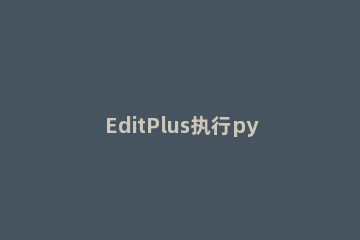
版权声明:本站部分文章和图片来源于网络,版权归原作者所有,如果侵犯你的版权,请发邮件,我们将及时删除!

.jpg)
.jpg)
.jpg)
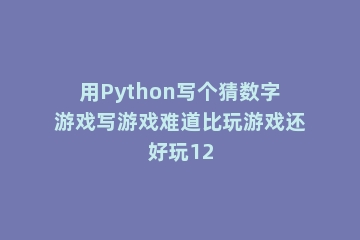



_1.png)
_1.png)
_1.png)